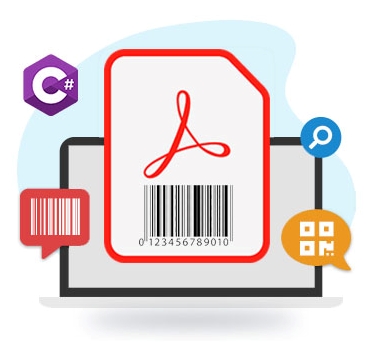
يعد PDF التنسيق الأكثر شيوعًا لمشاركة المستندات وطباعتها. تستخدم العديد من المؤسسات PDF كتنسيق قياسي لإنشاء التقارير ومشاركة المستندات الرسمية الأخرى. في بعض الحالات ، قد نحتاج إلى تضمين بيانات أو معلومات محددة حول المستند أو المنتج أو الشركة كصورة رمز شريطي في مستندات PDF. يمكننا إضافة صورة باركود يمكن قراءتها آليًا إلى مستند PDF برمجيًا في تطبيقات .NET. في هذه المقالة ، سوف نتعلم كيفية إضافة رمز شريطي إلى مستندات PDF باستخدام C#.
يجب أن تغطي المقالة المواضيع التالية:
- C# API لإضافة الباركود إلى PDF
- إنشاء مستند PDF وإضافة رمز شريطي
- إضافة الرمز الشريطي إلى مستند PDF الموجود
- أضف رمز الاستجابة السريعة إلى مستندات PDF
- قراءة الباركود من مستند PDF
C# API لإضافة الباركود إلى PDF
لإضافة الباركود إلى مستندات PDF ، سوف نتبع إجراء من خطوتين. أولاً ، سنستخدم Aspose.PDF for .NET API لإنشاء أو تحميل مستند PDF ، ثم سننشئ ونضيف صورة الباركود إلى ملف PDF باستخدام [Aspose.BarCode for .NET] 3 API. يرجى إما تنزيل مكتبات DLL الخاصة بواجهات برمجة التطبيقات أو تثبيتها باستخدام NuGet.
PM> Install-Package Aspose.BarCode
PM> Install-Package Aspose.PDF
إنشاء مستند PDF وإضافة الرمز الشريطي في C#
يمكننا إنشاء مستند PDF جديد وإضافة صورة الباركود إلى ملف PDF باتباع الخطوات الواردة أدناه:
- أولاً ، قم بإنشاء مثيل لفئة BarcodeGenerator باستخدام EncodeType ونص لتشفيرها كوسائط.
- بعد ذلك ، قم بإنشاء مثيل لكائن دفق الذاكرة
- ثم قم باستدعاء طريقة Save() لحفظ صورة الرمز الشريطي في تدفق الذاكرة.
- بعد ذلك ، قم بإنشاء مثيل لفئة Document.
- ثم أضف صفحة إلى مستند PDF المنشأ حديثًا.
- بعد ذلك ، قم بإنشاء مثيل للفئة PdfFileMend.
- ثم ، قم باستدعاء الأسلوب BindPdf() مع كائن المستند لربطه.
- بعد ذلك ، قم باستدعاء طريقة AddImage() باستخدام إحداثيات كائن الدفق وموضع الصورة كوسائط.
- بعد ذلك ، احفظ ملف PDF باستخدام طريقة Save(). يأخذ مسار ملف PDF الناتج كوسيطة.
- أخيرًا ، قم باستدعاء الأسلوب Close() لإغلاق كائن PdfFileMend.
يوضح مثال الكود التالي كيفية إنشاء مستند PDF جديد وإضافة صورة رمز شريطي باستخدام C#.
// يوضح مثال الرمز هذا كيفية إضافة صورة الرمز الشريطي إلى ملف PDF.
// المسار إلى دليل المستندات.
string dataDir = @"D:\Files\BarCode\";
// إنشاء كائن الرمز الشريطي الخطي ، قم بتعيين نص الرمز ونوع الترميز للرمز الشريطي
BarcodeGenerator generator = new BarcodeGenerator(EncodeTypes.Code39Standard, "1234567");
// إنشاء دفق الذاكرة وحفظ صورة الرمز الشريطي في تدفق الذاكرة
Stream ms = new MemoryStream();
generator.Save(ms, BarCodeImageFormat.Bmp);
// قم بإنشاء مستند PDF وإضافة صفحة إلى المستند
Document doc = new Document();
doc.Pages.Add();
// افتح المستند
PdfFileMend mender = new PdfFileMend();
// اربط ملف PDF لإضافة رمز شريطي
mender.BindPdf(doc);
// أضف صورة الباركود في ملف PDF
mender.AddImage(ms, 1, 100, 600, 200, 700);
// احفظ التغييرات
mender.Save(dataDir + "AddImage_out.pdf");
// أغلق كائن PdfFileMend
mender.Close();
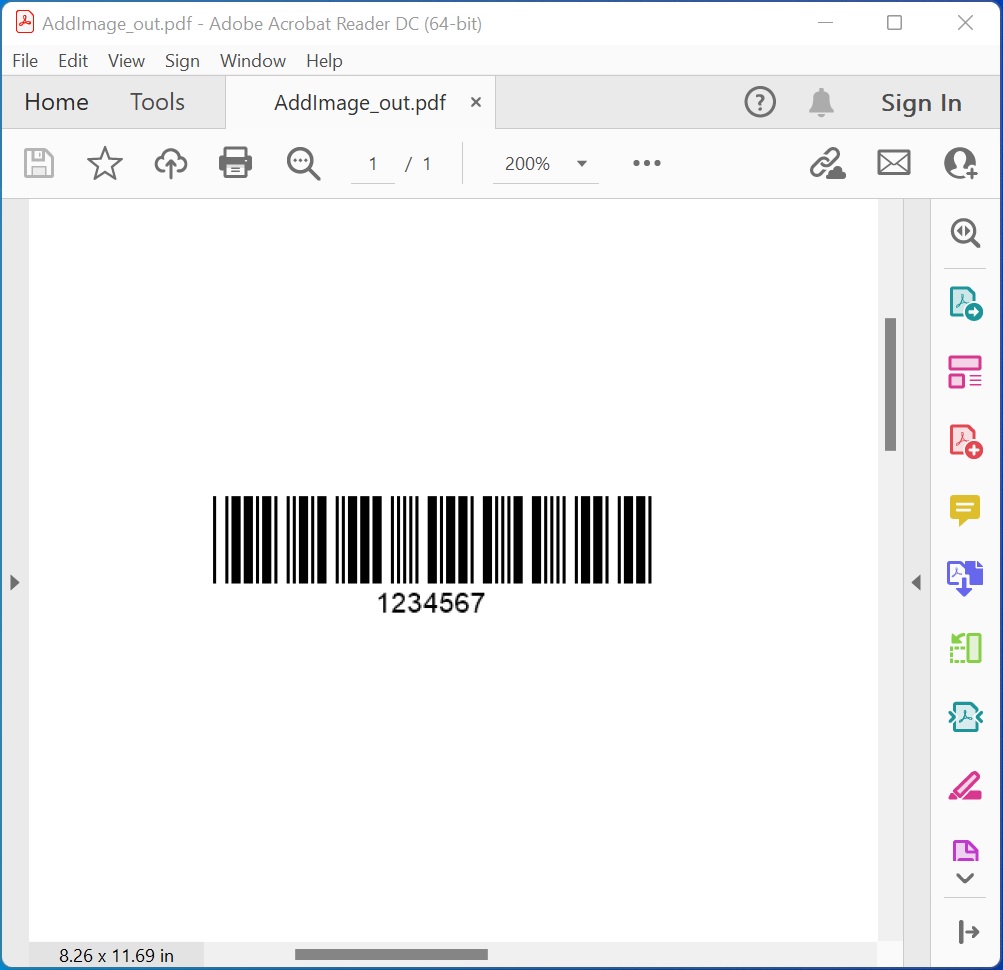
قم بإنشاء مستند PDF وإضافة الرمز الشريطي في C#.
إضافة الرمز الشريطي إلى مستند PDF الموجود في C#
يمكننا أيضًا إضافة صورة رمز شريطي إلى أي صفحة من مستندات PDF الموجودة. تسمح طريقة AddImage() بإضافة صورة إلى الصفحة المحددة من مستند PDF عند الإحداثيات المحددة. يمكننا إدراج صورة في مستند PDF موجود باتباع الخطوات الواردة أدناه:
- أولاً ، قم بإنشاء مثيل لفئة BarcodeGenerator باستخدام EncodeType ونص لتشفيرها كوسائط.
- بعد ذلك ، قم بإنشاء مثيل لكائن دفق الذاكرة
- ثم اتصل بطريقة Save() لحفظ صورة الرمز الشريطي في تدفق الذاكرة.
- بعد ذلك ، قم بتحميل مستند PDF باستخدام فئة المستند.
- ثم قم بإنشاء مثيل لفئة PdfFileMend.
- بعد ذلك ، استدع الأسلوب BindPdf() باستخدام كائن المستند لربطه.
- ثم ، قم باستدعاء طريقة AddImage() باستخدام كائن الدفق ورقم الصفحة وإحداثيات موضع الصورة كوسائط.
- بعد ذلك ، احفظ ملف PDF باستخدام طريقة Save(). يأخذ مسار ملف PDF الناتج كوسيطة.
- أخيرًا ، قم باستدعاء طريقة Close() لإغلاق كائن PdfFileMend.
يوضح مثال الكود التالي كيفية إضافة صورة رمز شريطي إلى مستند PDF موجود باستخدام C#.
// يوضح مثال الرمز هذا كيفية إضافة صورة الرمز الشريطي إلى ملف PDF موجود.
// المسار إلى دليل المستندات.
string dataDir = @"D:\Files\BarCode\";
// إنشاء كائن الرمز الشريطي الخطي ، قم بتعيين نص الرمز ونوع الترميز للرمز الشريطي
BarcodeGenerator generator = new BarcodeGenerator(EncodeTypes.Code39Standard, "1234567");
// إنشاء دفق الذاكرة وحفظ صورة الرمز الشريطي في تدفق الذاكرة
Stream ms = new MemoryStream();
generator.Save(ms, BarCodeImageFormat.Bmp);
// قم بتحميل مستند PDF
Document doc = new Document(dataDir + "sample.pdf");
// افتح المستند
PdfFileMend mender = new PdfFileMend();
// ربط PDF لإضافة صورة الباركود
mender.BindPdf(doc);
// أضف صورة الباركود في ملف PDF
mender.AddImage(ms, 1, 70, 0, 200, 600);
// احفظ التغييرات
mender.Save(dataDir + "Sample_out.pdf");
// أغلق كائن PdfFileMend
mender.Close();

أضف الرمز الشريطي إلى مستند PDF الموجود في C#.
أضف QR Code إلى مستندات PDF في C#
وبالمثل ، يمكننا أيضًا إضافة رمز QR إلى مستندات PDF باتباع الخطوات المذكورة سابقًا. ومع ذلك ، نحتاج فقط إلى ضبط EncodeType على أنه QR في الخطوة الأولى. قد نحتاج أيضًا إلى ضبط موضع الصورة في الخطوة رقم 7.
يوضح مثال الكود التالي كيفية إضافة رمز QR إلى مستند PDF باستخدام C#.
// يوضح مثال الرمز هذا كيفية إضافة رمز QR إلى ملف PDF موجود.
// المسار إلى دليل المستندات.
string dataDir = @"D:\Files\BarCode\";
// إنشاء كائن الرمز الشريطي الخطي ، قم بتعيين نص الرمز ونوع الترميز للرمز الشريطي
BarcodeGenerator generator = new BarcodeGenerator(EncodeTypes.QR, "1234567");
// إنشاء دفق الذاكرة وحفظ صورة الرمز الشريطي في تدفق الذاكرة
Stream ms = new MemoryStream();
generator.Save(ms, BarCodeImageFormat.Bmp);
// قم بتحميل مستند PDF
Document doc = new Document(dataDir + "sample.pdf");
// افتح المستند
PdfFileMend mender = new PdfFileMend();
// ربط PDF لإضافة صورة الباركود
mender.BindPdf(doc);
// أضف صورة QR في ملف PDF
mender.AddImage(ms, 1, 0, 650, 200, 780);
// احفظ التغييرات
mender.Save(dataDir + "Sample_QR_out.pdf");
// أغلق كائن PdfFileMend
mender.Close();

أضف QR Code إلى مستندات PDF في C#.
قراءة الباركود من مستند PDF باستخدام C#
يمكننا التعرف على أي صورة باركود مضمنة في أي من صفحات مستند PDF باستخدام فئة PdfExtractor. يسمح باستخراج الصور من ملف PDF ، وبعد ذلك سنقرأ معلومات الباركود من الصورة المستخرجة. يمكننا قراءة الباركود من مستندات PDF باتباع الخطوات الواردة أدناه:
- أولاً ، قم بإنشاء مثيل للفئة PdfExtractor.
- بعد ذلك ، قم بربط مستند PDF المدخل باستخدام طريقة BindPdf().
- بعد ذلك ، قم بتعيين نطاق الصفحات لاستخراج الصور.
- بعد ذلك ، قم باستدعاء طريقة ExtractImage() لاستخراج الصور.
- بعد ذلك ، احفظ الصورة للتدفق في حلقة.
- بعد ذلك ، قم بإنشاء مثيل لفئة BarCodeReader مع دفق الصورة و DecodeType كوسيطات.
- بعد ذلك ، قم باستدعاء الأسلوب ReadBarCodes() للحصول على كائن BarCodeResult.
- أخيرًا ، اعرض معلومات الباركود.
يوضح مثال الكود التالي كيفية قراءة صورة الرمز الشريطي من مستند PDF باستخدام C#.
// يوضح مثال الرمز هذا كيفية قراءة الرمز الشريطي من ملف PDF
// المسار إلى دليل المستندات.
string dataDir = @"D:\Files\BarCode\sample_out.pdf";
// اربط وثيقة pdf
Aspose.Pdf.Facades.PdfExtractor pdfExtractor = new Aspose.Pdf.Facades.PdfExtractor();
pdfExtractor.BindPdf(dataDir);
// تعيين نطاق الصفحات لاستخراج الصور
pdfExtractor.StartPage = 1;
pdfExtractor.EndPage = 1;
// استخرج الصور
pdfExtractor.ExtractImage();
// حفظ الصور للدفق في حلقة
while (pdfExtractor.HasNextImage())
{
// حفظ الصورة للدفق
MemoryStream imageStream = new MemoryStream();
pdfExtractor.GetNextImage(imageStream);
imageStream.Position = 0;
// التعرف على الباركود من تدفق الصورة أعلاه
using (BarCodeReader reader = new BarCodeReader(imageStream, DecodeType.Code39Standard))
{
foreach (BarCodeResult result in reader.ReadBarCodes())
{
Console.WriteLine("Codetext found: " + result.CodeText);
Console.WriteLine("Symbology: " + result.CodeType);
}
}
}
Codetext found: 1234567
Symbology: Code39Standard
احصل على رخصة مجانية
يمكنك الحصول على ترخيص مؤقت مجاني لتجربة المكتبة دون قيود التقييم.
استنتاج
في هذه المقالة ، تعلمنا كيفية:
- إنشاء مستند PDF برمجيًا ؛
- إنشاء وإضافة صورة الباركود إلى PDF في C# ؛
- استخراج الصور من مستند PDF باستخدام C# ؛
- قراءة صورة الباركود من وثيقة PDF.
بالإضافة إلى ذلك ، يمكنك معرفة المزيد حول Aspose.BarCode لـ .NET API باستخدام التوثيق. في حالة وجود أي غموض ، فلا تتردد في الاتصال بنا على المنتدى.